备注:【Linux查看服务器是32位还是64位命令】
uname -m
getconf LONG_BIT
1.Linux环境安装jmeter
可参考https://www.cnblogs.com/surewing/p/9271886.html
如需要用到3台客户机,分别在三台机器中安装,以下安装之前需安装jdk环境
1)将jmeter安装包放到服务器
如路径:/app/jmeter
su root 命令:切换到root用户进行如下操作
(新建个jmeter文件夹存放:jmeter包+新建文件夹error+新建文件夹report+新建文件夹script+新建文件jmter.log+自动生成的聚合报告report.jtl)
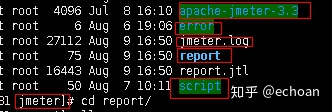
2)修改环境变量
编辑环境变量文件:vi /etc/profile
输入并保存:
添加:export JMETER_HOME=/app/jmeter/apache-jmeter-3.3
export CLASSPATH中添加:
;$JMETER_HOME/lib/ext/ApacheJMeter_core.jar:$JMETER_HOME/lib/jorphan.jar:$CLASSPATH
export PATH中添加:
;$JMETER_HOME/bin:$PATH:$HOME/bin
使配置文件生效,必须执行不然修改没生效:
source /etc/profile
(p.s.windows下的环境变量分隔符是分号、linux下的环境分隔符是冒号)
3)检验环境
jmeter -v


切换到jmeter目录下,执行如下授权命令:
sudo chmod -R 777 jmeter
2.单台机命令行运行jmeter测试脚本
为什么命令行执行:
1、图形化界面消耗更多资源,CPU和内存
2、图形化界面不支持大型的负载测试和性能测试
3、命令行测试支持持续集成,例如放到Jenkins这样的CI工具上
开始执行...
1、修改配置
(更改jmeter包bin下的文件jmeter.properties)
jmeter.save.saveservice.output_format=xml
注释调该行配置,启用非GUI模式(即该句前加#)
2、运行
进入路径,/app/jmeter执行命令,报告文件report.jtl会在当前运行的路径下生成。
Window系统下命令行执行:
jmeter -n -t D:performancecue入口赋能平台性能测试.jmx -l report.jtl -e -o D:performancereport
Linux系统下命令行执行:
jmeter -n -t /app/jmeter/script/入口赋能平台性能测试脚本.jmx -l report.jtl -e -o /app/jmeter/report
参数解析:
-n:以非GUI形式运行Jmeter
-t:要运行的 JMeter 测试脚本文件
-l:输出结果路径,如果没有该文件就自动创建,可以生成csv或者jtl文件
-e:在脚本运行结束后生成html报告
-o:保存html报告的地址,此文件必须不存在
-h:帮助,打印出有用的信息并退出
-r:远程执行,启动远程服务
-H:代理主机,设置Jmeter使用的代理主机
-P:代理端口,设置Jmeter使用的代理主机的端口号
-J:传递动态参数搭配 duration 持续时间 threadnum 线程数 loopcount 循环次数 ramp 告知Jmeter要在多长时间内建立全部的线程,默认值为0
3.分布式执行jmeter测试脚本
三台机器的jmeter文件夹都授权,不然会遇到上传失败等权限问题:
sudo chmod -R 777 jmeter
可参考:https://www.cnblogs.com/hoby2017/p/9519306.html
选择一个调度机master:100.70.53.44,此机器只负责调度,并汇总输错报告,不执行脚本
选择两台或多台执行机slave:100.70.53.59、100.70.53.39
注意1):这三台机器保证互通(即调度机master和另两台执行机slave互通即可,两台执行机之间可以不通):
登录master机器分别执行命令检测端口:telnet 100.70.53.59 8080
telnet 100.70.53.39 8080
2):所以需要配置端口并保证该端口没有被其他应用占用(上面几个机器中目前只发现8080端口互通),如果被占用,启动jmeter server时会报错
1、slave执行机配置端口
进入jmeter安装路劲/bin,修改jmeter.properties文件
第一个:server_port=8080
第二个:server.rmi.localport=8080
2、slave执行机开启jmeter-server
进入jmeter安装路劲/bin,命令行执行:sh jmeter-server
3、master调度机上指定调度IP地址和端口
进入jmeter安装路劲/bin,修改jmeter.properties文件
修改remote_hosts,回到master机器上,修改jmeter.properties文件中的remote_hosts,将slave机器的ip地址、端口添加上去,多个ip之间用逗号隔开。其中127.0.0.1表示master机器本身,为了独立开master,可以将其去掉,这样就不会在master上执行测试。
如:remote_hosts=100.70.53.59:8080,100.70.53.39:8080
ps:这部好像没配置也没影响,因为执行时的命令会指定路径
4、分布式执行jmete测试脚本
把脚本上传到master机器的scrip文件夹里。
同样进入路径,/app/jmeter执行命令,报告文件report.jtl会在当前运行的路径下生成。
jmeter -n -t /app/jmeter/script/入口赋能平台性能测试脚本.jmx -R
100.70.53.59:8080,100.70.53.39:8080 -l report.jtl -e -o /app/jmeter/report
单机或分布式执行都需注意:需要重新执行脚本时,需先把已生成的报告删除,不然会出现冲突无法执行。
4.查看结果
1、查看生成的报告,report文件夹中的index.html可直接打开,即可查看执行结果
2、Jmeter.log是日志,可查看执行日志
3、Jmeter客户端中的聚合报告等监听器中浏览加载report.jtl文件,可界面中查看聚合报告等监听结果

5.性能测试报告编写
参考:https://yq.aliyun.com/articles/35025
具体看自己存的文档模板
6.出现问题解决方法
1)出现如下远程运行后自动关闭,暂不确定什么原因,重启远程服务就好了
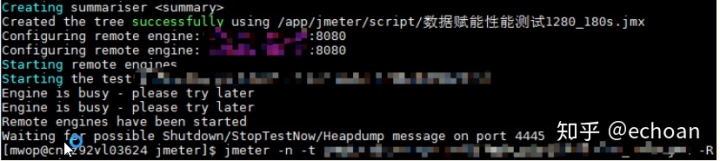
2)非GUI模式生成报告查看结果树中没有返回数据
linux执行jmeter脚本解决响应数据为空 - 疯了的小蜗 - 博客园
3)启动jmeter服务报如下错误,是端口被jmeter占用,之前启动的进程没全部kill

解决方法:
查询端口被谁占用 :参考https://www.cnblogs.com/CEO-H/p/7794306.html
确认是被jmeter占用后,要获取jmeter_pid如下命令:
ps -ef | grep "jmeter" | grep -v grep | awk '{print $2}'
参考https://blog.51cto.com/357712148/2068662
root用户kill调全部进程
再重启jmeter服务即可




















 839
839

 被折叠的 条评论
为什么被折叠?
被折叠的 条评论
为什么被折叠?








